Skelbimas
Kiek geetrų reikia norint perduoti vaizdo įrašą iš kompiuterio į televizorių belaidžiu tinklu? Tai priklauso nuo to, ar jie gali ieškoti nurodymų savo išmaniajame telefone.
Vienas iš labiausiai paplitusių būdų transliuoti mediją iš interneto į televizorių yra naudojant didelę „Sony“ daugialypės terpės grotuvą ar srautinius produktus. Vienas iš labiausiai paplitusių gaminių yra „Sony Network Media Player“. „SMP-N100“ modelį nusipirkau prieš metus, tačiau šiomis dienomis galite rinktis iš ilgo SMP modelių su įvairiomis funkcijomis sąrašo ar panašių į 160 USD „Sony NSZ-GS7“ Interneto grotuvas su „Google TV“. Arba, dar geriau, eikite su kažkuo panašiu į „Sony Bravia“ interneto televizorių, kuris pateikiamas daugybe didelių ekranų.
Puiku kiekviename iš šių „Sony“ internetinių srautinių produktų yra tai, kad meniu sistema, tinklo nustatymai ir paprastai yra suderinami su DLNA; tai reiškia, kad galite transliuoti į įrenginį tinklu iš visų rūšių, suderinamų su DLNA, įskaitant išmaniuosius telefonus ir, žinoma, savo namų kompiuterį.
Taigi kaip galite greitai pradėti žiūrėti filmus, nuotraukų skaidrių demonstraciją ar garsą iš savo kompiuterio į tinklo daugialypės terpės grotuvą? Tai užtruks tik keletą paprastų žingsnių, ir jūs ten būsite.
Kompiuterio kaip medijos serverio nustatymas
Kompiuterio kaip daugialypės terpės serverio naudojimo idėja yra tai, ką mes dažnai aptariame čia, „MakeUseOf“. Prieš keletą metų Will paaiškino, kaip tai padaryti sukurti namų medijos serverį Kaip sukurti namų medijos serverį iš seno kompiuterio Skaityti daugiau iš seno kompiuterio, o visai neseniai Timas apėmė 6 puikias programas, kurios leis jums paversti savo kompiuterį į Su UPnp / DLNA suderinamas medijos serveris 6 „UPnP / DLNA“ serveriai, skirti medijos perdavimui į jūsų įrenginius„UPnP“ įrenginiai gali matyti ir bendrauti tarpusavyje, ir vienas iš geriausių šios technologijos panaudojimo būdų yra medijos srautas visame name. Skaityti daugiau . Bet kuris iš šių pasiūlymų bus vykdomas toliau pateiktų veiksmų seka.
Taigi, kas yra DLNA? Jis reiškia „Digital Living Network Alliance“ ir yra sąrašas standartų, leidžiančių visiems namuose esantiems skaitmeninio tinklo įrenginiams lengvai susisiekti. Šiandien rinkoje yra daugiau nei 9000 su DLNA suderinamų prietaisų, ir šis skaičius auga.
Vienas iš labiausiai paplitusių metodų, kuriuos žmonės naudoja savo namų kompiuteriui paversti DLNA medijos serveriu namų tinkle - ir tai yra gana paprasta, nes programinė įranga jau egzistuoja beveik kiekviename „Windows 7“ ar „Windows 8“ asmeniniame kompiuteryje - tai per „Windows Media“ Žaidėjas. Naujausioje WMP versijoje norėsite spustelėti išskleidžiamąjį mygtuką šalia meniu parinkties „Srautas“ ir pasirinkti „Daugiau transliacijos parinkčių ...“
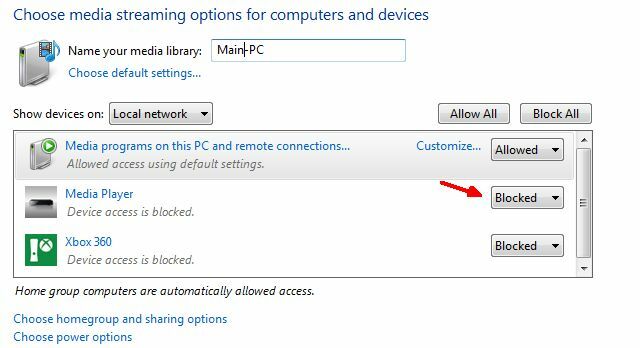
Šiame ekrane matysite visus DLNA įrenginius, kuriuos „Windows Media Player“ atpažino jūsų tinkle. Pagal numatytuosius nustatymus prieiga prie daugelio šių įrenginių ir iš jų bus „užblokuota“. Prieš pradėdami srautinį ryšį su jais, pakeiskite juos į „Leidžiami“.
Kai tai padarysite, lango apačioje spustelėkite „Pasirinkti namų grupės ir bendrinimo parinktis“. Čia norėsite pasirinkti visus medijos tipus, kuriuos norite leisti šiam medijos serveriui (jūsų WMP grojaraščiui) bendrinti tinkle.

Beje, „Srautinės medijos parinkčių“ lange galite spustelėti „Tinkinti…“ bet kuriame konkrečiame įrenginyje ir tinkinti srautinių transliacijų apribojimus, jei turite maži vaikai, kurie naudojasi šiais nuotoliniais įrenginiais ir nenori, kad jie pradėtų žiūrėti tokius dalykus kaip R kategorijos filmai ar 18 metų ar vyresnė muzika, kurią bendrinate iš savo kompiuteris.

Geriausia, jei įrenginys yra vaiko miegamajame ir norite apriboti, kokį turinį jame galima leisti.
Kai visi įrenginio srautinio perdavimo parametrai bus sukonfigūruoti, jūsų „Windows Media Player“ veiks kaip daugialypės terpės serveris tinkle. Viskas, ką jums reikia padaryti, tai pridėti naujų vaizdo įrašų, muzikos ir paveikslėlių prie savo WMP bibliotekų. Jie bus pasiekiami iš bet kurio kito tinklo daugialypės terpės grotuvo ar įrenginio.
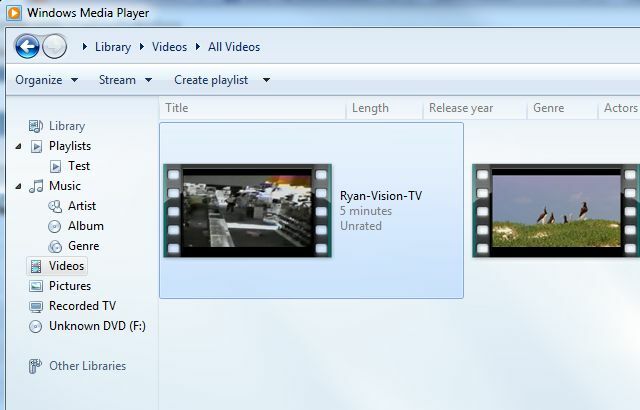
Akivaizdu, kad „Windows Media Player“ nėra vienintelė programinė įranga, kurią galite naudoti norėdami bendrinti mediją tinkle su DLNA įrenginiais. Yra daugybė nemokamos medijos serverio priemonės Pakeiskite „Windows Home Server“ šiais puikiais nemokamais įrankiais„Microsoft“ pastaruoju metu vykdo didelius pokyčius, ir nė vienas iš jų per mažai sėdi prie manęs. Jei esate toks apstulbęs, kaip aš apie 50 USD „Windows Home Server“ nužudymą - pakeiskite ... Skaityti daugiau galite įdiegti tik šiam tikslui. Jei nenorite naudoti WMP ar naudojate „Mac“ ar „Linux“, tuomet labai rekomenduoju „Universal Media Server“.

Ši programinė įranga atpažins visus DLNA suderinamus grotuvus ar serverius jūsų tinkle ir dalinsis medijos failais visame jūsų įrenginyje tiems įrenginiams. Galima rasti daugybę konfigūravimo parinkčių - už šio straipsnio taikymo srities ribų -, bet tik įdiegus ją ir paliekant viską kaip numatytąją, viskas pavyks.
Paskutinis dalykas, kurį norite patikrinti savo asmeniniame kompiuteryje ir įsitikinti, ar galite dalintis medija tinkle, yra komandų eilutės atidarymas (Pradėti -> Vykdyti -> Įveskite „cmd“) ir įvesti „ipconfig / all“.

Įsitikinkite, kad jūsų kompiuterio IP adresas skiriasi tik viena reikšme, nei daugialypės terpės grotuvas, su kuriuo bandote bendrinti (jie turi būti tame pačiame potinklyje). Taip pat įsitikinkite, kad „DHCP Enabled“ ir „Autoconfiguration Enabled“ yra nustatyti kaip „Yes“ (tai pagrįsta „Sony“ techninio palaikymo rekomendacijomis).
„Sony Network Media Player“ konfigūravimas
Atgal į „Sony“ įrenginį gana paprasta nustatyti ryšį su jau sukonfigūruotais medijos serveriais. Tiesiog eikite į įrenginio arba „Sony Internet TV“ nustatymų meniu, pasirinkite Tinklo nustatymai, tada - Ryšio serverio nustatymai. Čia turėtumėte pamatyti visų jūsų tinklo DLNA laikmenų serverių sąrašą.
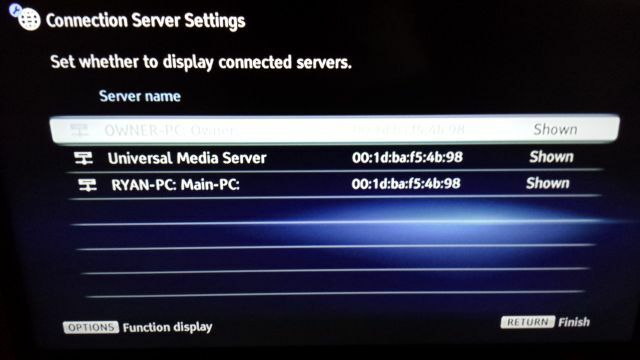
Paprastai jie jau bus nustatyti kaip „Rodomi“ - tai reiškia, kad šie ryšiai bus rodomi kituose meniu pasirinkimuose, kuriuose pasirenkama laikmena, kurią norite peržiūrėti. Jei jis nelieka rodomas, tada tiesiog pakeiskite nustatymą.
Kitas, viskas, ką jums reikia padaryti, tai pereiti į įvairius daugialypės terpės meniu skyrius ir pamatysite savo kompiuterio laikmenos serverį. Jei bendrinate muziką, pamatysite ją skiltyje Muzika. Jei bendrinate vaizdo įrašus, pamatysite juos skiltyje „Vaizdo įrašas“. Kaip matote čia, mano sukonfigūruoti daugialypės terpės serveriai - „Windows Media Player“ ir „Universal Media Player“ - rodomi meniu.

Norėdami patikrinti, ar jis veikia, pasirinkau „Windows Media“ grotuvą, tada pasirinkau Kanados televizijos pokalbio vaizdo įrašą, kurį išsaugojau savo kompiuteryje ir pasidaliniau naudodamas WMP.

Žinoma, jis pasirodė pagal vaizdo įrašų sąrašą, bet ar tikrai jis bus transliuojamas tiesiai iš mano kompiuterio? Aš pasirinkau MPEG vaizdo įrašą ir laukiau, kol jis bus paleistas. Ir iš tiesų, jis transliavo puikiai!

Kokybė buvo fantastiška, srauto greitis buvo daug geresnis nei net iš „Netflix“ ar „Amazon“, to galima tikėtis, nes jūs transliuojate tinklu, o ne internetu.
Grįžusi į vaizdo įrašų meniu ir pasirinkusi „Universal Media Server“, pastebėjau, kad iš esmės galiu naršyti visą savo standųjį diską tiesiai iš „Sony“ daugialypės terpės įrenginio - tai reiškia, kad naudodamasi tuo konkrečiu daugialypės terpės serveriu galėčiau pasiekti bet kurioje savo kompiuterio vietoje esančią laikmeną programinė įranga. Tai labai šaunu.

Kokia yra tokios sąrankos pranašumai? Na, daug. Jei rengiate vakarėlius ir norite naudoti gražią garso sistemą, prie kurios prijungėte televizorių muziką, galite transliuoti iš savo didžiulės muzikos bibliotekos, kurią išsaugojote kompiuteryje, į savo TV pramogas sistema. Atlikdami šią sąranką, jums iš tikrųjų nereikia turėti DVD grotuvo, nes galite tiesiog transliuoti DVD filmus tiesiai iš savo kompiuterio į „Sony“ daugialypės terpės grotuvą ar televizorių. Jei esate aistringas gerbėjas „Torrent“ parsisiuntimai µTorrent: Vis dar mažas, vis dar galingas ir vis dar geriausias „Torrent“ klientasAr „Google“ paieškoje ieškos „BitTorrent kliento“ ir ji pasirodys pirmiausia, bet ar tikrai µTorrent yra geriausias klientas ten? Trumpai tariant: gana daug. Nedaug kitų klientų atitinka „µTorrent“ dėl funkcijų, tai yra ... Skaityti daugiau ir sukūrėte didžiulę filmų kolekciją savo kompiuteryje arba išorinį standųjį diską, dabar galite jas tiesiogiai transliuoti į savo televizorių.
Akivaizdus pranašumas yra tai, kad nereikia jokių laidų ar laidų. Visa tai galima lengvai atlikti belaidžiu tinklu. Kai tik jis bus nustatytas, jums nieko daugiau nereikia konfigūruoti - tiesiog įjunkite kompiuterį ir įsitikinkite, kad medijos serveris yra veikia programinė įranga, patraukite į „Sony“ daugialypės terpės grotuvą ir galėsite patogiai leisti visas savo kompiuterio laikmenas sofos.
Ryanas turi elektros inžinerijos bakalauro laipsnį. Jis 13 metų dirbo automatikos inžinerijoje, 5 metus IT srityje, o dabar yra programų inžinierius. Buvęs „MakeUseOf“ generalinis redaktorius, jis kalbėjo nacionalinėse duomenų vizualizacijos konferencijose ir buvo rodomas per nacionalinę televiziją ir radiją.
